怎么搭建wordpress网站
分类:电脑知识 发布时间:2023-04-30 11:40:03
wordpress是使用PHP语言开发的一个博客平台,小伙伴可以在支持PHP与MySQL数据库的服务器上架设属于自己的网站。也可以把wordpress当作一个内容管理系统(CMS)进行使用,下面大家一起来看看怎么建wordpress网站的吧。
工具/原料:
系统版本:win7系统
品牌型号:联想扬天M51-80A-ISE
方法/步骤:
搭建wordpress网站:
1、首先我们去wordpress官网下载最新版本安装包 https://wordpress.org/download/ 并放在电脑桌面上。

2、然后接着再使用bluehost自带的cPanel-File Manager将文件上传到服务器即可。

3、我们再找到 public_html 文件下方对应的你刚才解析的域名子文件,然后将wordpress安装包上传即可。
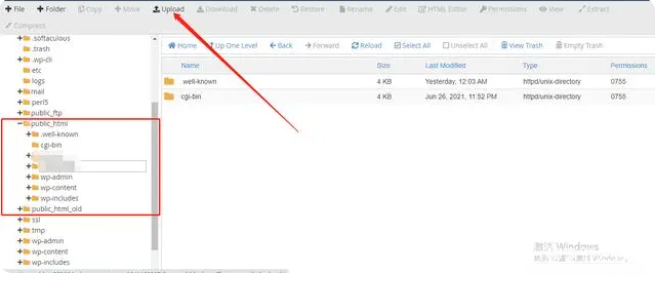
4、可以再将你刚才上传的wordpress文件将其解压。

5、我们接下来有个比较重要的点大家要注意,然后点击 wordpress这个文件夹,进入它的目录文件,可以选中所有目录文件,并上移一级。对于这个动作的理解就是,由于wordpress安装包文件解压之后出现了一个wordpress文件,wordpress的目录文件下沉一级,造成wordpress的目录文件无法安装在这个目标文件处,所以需要上移一级。
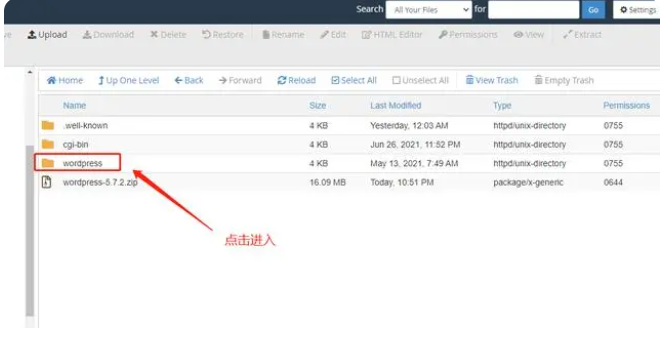
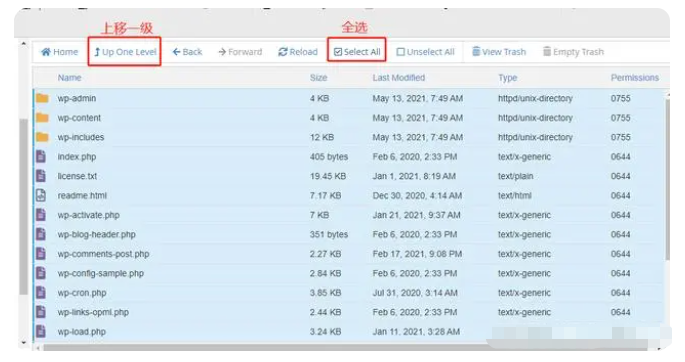
6、此时可以将会回到bluehost-advanced-cpanel-datebases- MYSQL Database Wizard。
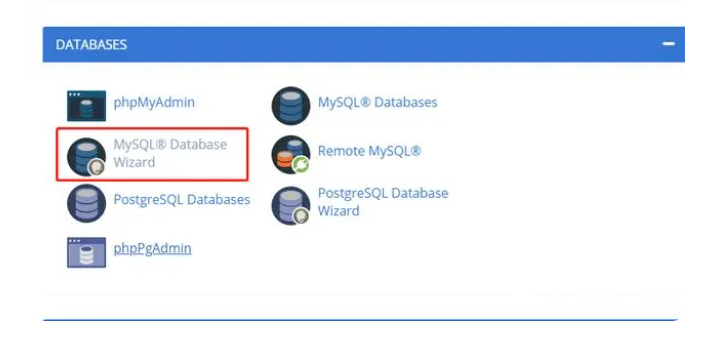
7、此时正在创建数据库。
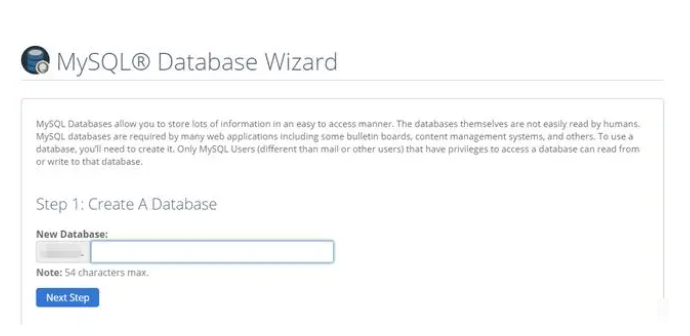
8、现在创建数据库用户等等(最好让系统给你生成密码)。
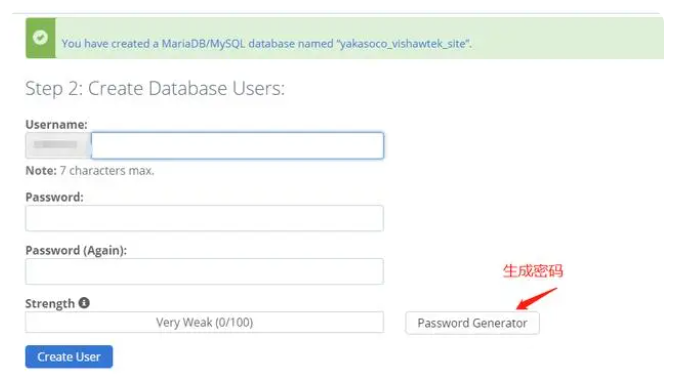
9、然后我们将刚才建好的数据库用户添加到刚才建好的数据库中,然后选择所有权限即可。

10、我们确保在这过程中记下数据库名称,用户名以及密码。然后接着输入你的域名,将会看到如下界面,选择一种语言。
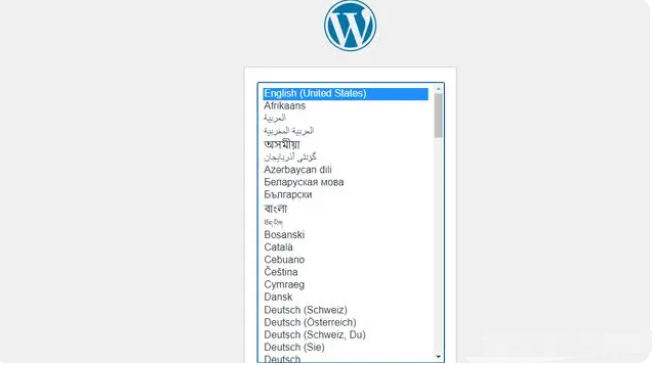
11、在这里填入大家刚才记录的数据库用户与数据库以及密码。
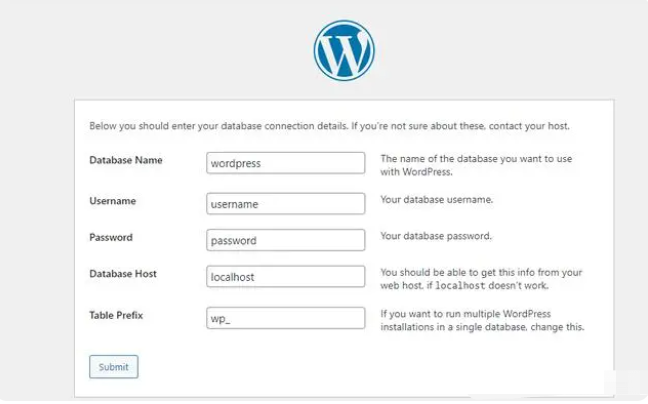
12、此时安装成功,我们需要注意保存网站密码和勾选让搜索引擎不索引即可。

总结:
以上即是搭建wordpress网站操作步骤啦,希望对小伙伴有所帮助,感谢你的查看。






 立即下载
立即下载







 魔法猪一健重装系统win10
魔法猪一健重装系统win10
 装机吧重装系统win10
装机吧重装系统win10
 系统之家一键重装
系统之家一键重装
 小白重装win10
小白重装win10
 杜特门窗管家 v1.2.31 官方版 - 专业的门窗管理工具,提升您的家居安全
杜特门窗管家 v1.2.31 官方版 - 专业的门窗管理工具,提升您的家居安全 免费下载DreamPlan(房屋设计软件) v6.80,打造梦想家园
免费下载DreamPlan(房屋设计软件) v6.80,打造梦想家园 全新升级!门窗天使 v2021官方版,保护您的家居安全
全新升级!门窗天使 v2021官方版,保护您的家居安全 创想3D家居设计 v2.0.0全新升级版,打造您的梦想家居
创想3D家居设计 v2.0.0全新升级版,打造您的梦想家居 全新升级!三维家3D云设计软件v2.2.0,打造您的梦想家园!
全新升级!三维家3D云设计软件v2.2.0,打造您的梦想家园! 全新升级!Sweet Home 3D官方版v7.0.2,打造梦想家园的室内装潢设计软件
全新升级!Sweet Home 3D官方版v7.0.2,打造梦想家园的室内装潢设计软件 优化后的标题
优化后的标题 最新版躺平设
最新版躺平设 每平每屋设计
每平每屋设计 [pCon planne
[pCon planne Ehome室内设
Ehome室内设 家居设计软件
家居设计软件 微信公众号
微信公众号

 抖音号
抖音号

 联系我们
联系我们
 常见问题
常见问题



